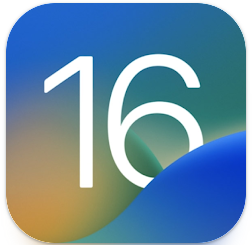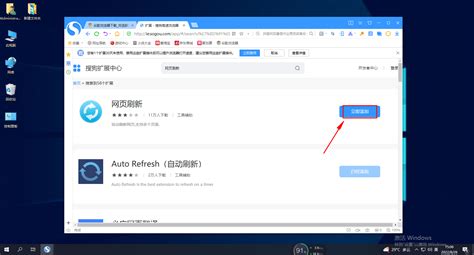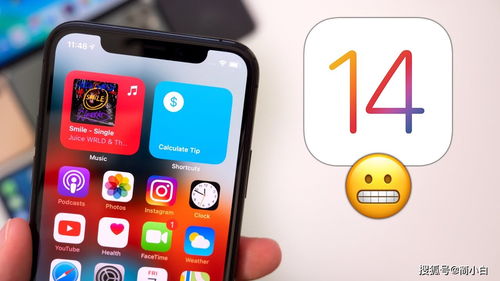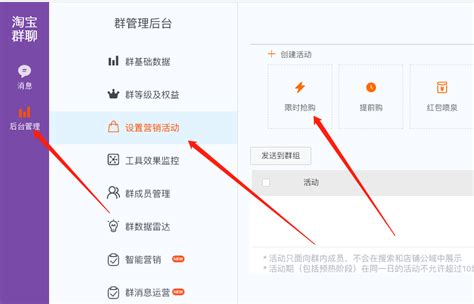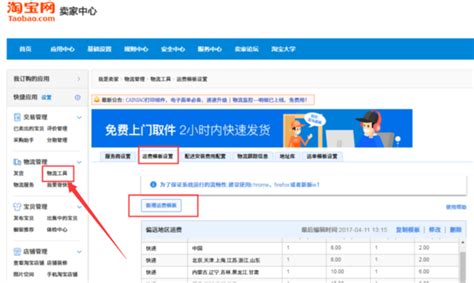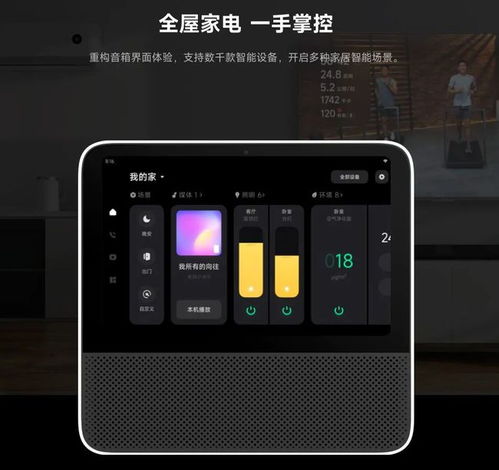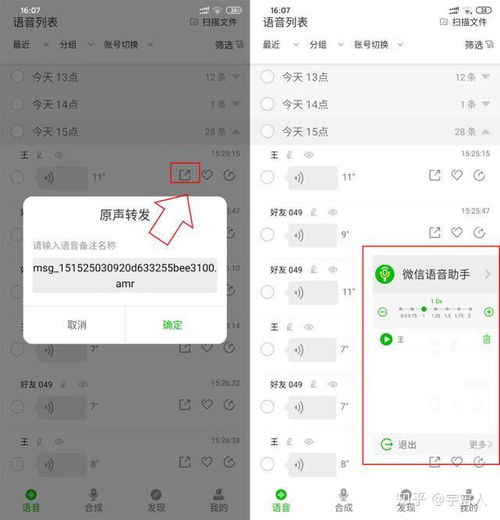如何设置iOS13的下拉控制中心
iOS 13下拉菜单设置指南

iOS 13作为苹果公司推出的一款重要操作系统更新,带来了众多令人瞩目的新功能和改进。其中,下拉菜单(也称为控制中心)的改进不仅提升了用户的使用体验,还增加了许多实用的快捷操作。本文将详细介绍如何在iOS 13中设置和优化下拉菜单,以便用户能够充分利用这一功能。

一、下拉菜单基础设置
1. 打开设置
首先,需要进入iOS设备的“设置”应用。在主屏幕上找到并点击“设置”图标,进入设置界面。
2. 进入控制中心
在设置界面中,向左滑动屏幕,找到并点击“控制中心”选项。这一步骤将打开控制中心的设置页面。
3. 自定义控制
在控制中心设置页面,可以看到“自定义控制”选项。点击进入后,可以看到当前已添加和可添加的附加控制列表。
4. 添加或删除控制
在自定义控制页面,通过点击红色图标并确认“移除”来删除不需要的控制;通过点击绿色图标“+”来添加需要的控制。例如,可以添加屏幕录制、音量控制、低电量模式等。
二、常用操作与优化
1. 快速切换Wi-Fi网络或蓝牙设备
iOS 13大大简化了切换Wi-Fi网络或蓝牙设备的操作。用户无需进入设置-无线局域网或蓝牙页面,只需在上拉的控制中心里,单指重按Wi-Fi或蓝牙图标,然后选择需要连接的Wi-Fi网络或蓝牙设备即可。这一改进大大节省了用户的时间,提高了效率。
2. 静音未知来电
对于频繁接到的骚扰电话,iOS 13的电话应用新增了静音未知来电功能。用户开启该功能后,陌生来电会立即听到“你拨打的电话正在通话中”的语音提示,而用户设备会收到未接来电通知。这一功能有效避免了不必要的打扰,提升了用户的隐私保护。
3. 低数据模式
低数据模式是iOS 13中的一个实用功能,旨在帮助用户减少网络数据的使用。用户可以在“设置-蜂窝网络-蜂窝数据选项”中开启低数据模式。开启后,iPhone上的应用会尽量减少网络数据的使用,有助于避免超出流量套餐而产生的额外费用。
4. 优化电池充电
为了延长iPhone电池的使用寿命,iOS 13在电池管理选项中新增了“优化电池充电”功能。开启该功能后,iPhone会学习用户的充电习惯,并暂缓充电至80%以上,从而减缓电池的老化速度。用户可以在“设置-电池-电池健康”中找到并开启该功能。
三、高级功能与技巧
1. Siri朗读信息
当用户不方便查看手机时,Siri可以在AirPods无线耳机上朗读收到的信息。这一功能在设置中的“通知-通过Siri朗读信息”选项里开启。需要注意的是,目前该功能仅支持短信息,未来有望支持更多消息类型。
2. Apple Music歌词显示
Apple Music在iOS 13中加入了歌词显示功能,并且字体非常大,非常适合阅读。用户可以在播放音乐时,直接看到歌词,并可以点击某一段歌词,音乐会自动跳到该句,提供了非常人性化的听歌体验。
3. 网页整页截屏
在iOS 13中,用户可以对网页进行整页截屏。操作方法是在截屏后,进入图片编辑页面,选择“整页”选项,即可进行网页整页或部分区域的截取。这一功能对于需要保存网页内容的用户来说非常实用。
4. 照片和视频编辑
iOS 13的照片和视频编辑功能得到了大幅提升。照片编辑将所有选项分为调整、滤镜和裁剪三大类,每一项大类下再对应细分选项,并且可以通过手指左右滑动刻度条来调整参数。视频编辑功能同样强大,支持旋转、增加曝光、使用滤镜等操作。这些功能为用户提供了更多的创作空间和自由度。
四、自定义与优化建议
1. 合理设置附加控制
在自定义控制页面中,用户应根据自己的使用习惯,合理添加或删除附加控制。常用的控制如屏幕录制、音量控制等,可以添加到下拉菜单中,方便快速操作。不常用的控制可以删除,以免下拉菜单过于复杂。
2. 调整控制中心布局
用户可以根据自己的使用频率和习惯,调整控制中心的布局。例如,将最常用的控制放在最显眼的位置,以便快速访问。通过优化布局,可以提高使用效率,减少不必要的操作步骤。
3. 定期检查与更新
随着iOS系统的不断更新,控制中心的功能和布局也可能会发生变化。因此,用户应定期检查并更新iOS系统,以确保能够使用最新的功能和优化。同时,也可以关注苹果官方文档或论坛,了解最新的控制中心使用技巧和建议。
五、常见问题与解答
1. 控制中心无法下拉怎么办?
- 上一篇: 魔兽TBC怀旧服美酒节全攻略指南
- 下一篇: 英雄联盟新手礼包领取攻略
-
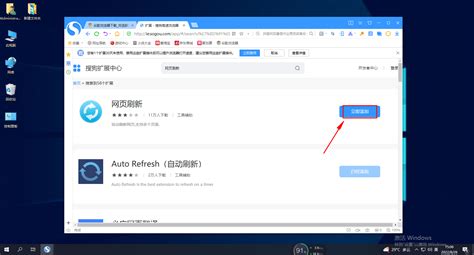 轻松学会!如何关闭手机搜狗浏览器的网页内下拉刷新功能资讯攻略11-22
轻松学会!如何关闭手机搜狗浏览器的网页内下拉刷新功能资讯攻略11-22 -
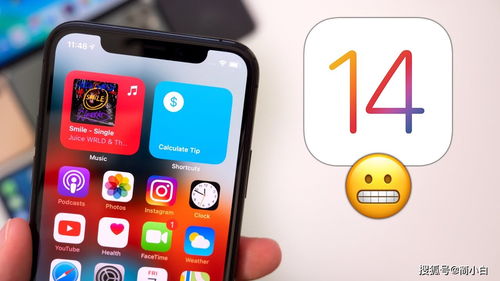 苹果7轻松升级指南:迈向IOS13.7的快捷步骤资讯攻略11-02
苹果7轻松升级指南:迈向IOS13.7的快捷步骤资讯攻略11-02 -
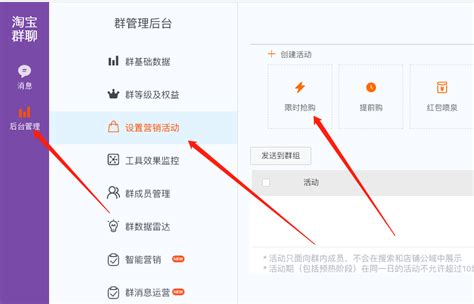 如何设置淘宝商品的限时折扣资讯攻略11-21
如何设置淘宝商品的限时折扣资讯攻略11-21 -
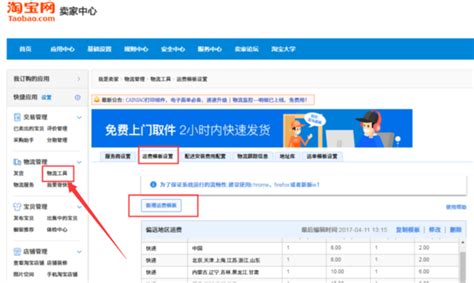 淘宝卖家怎样免费设置二件或多件包邮?资讯攻略10-31
淘宝卖家怎样免费设置二件或多件包邮?资讯攻略10-31 -
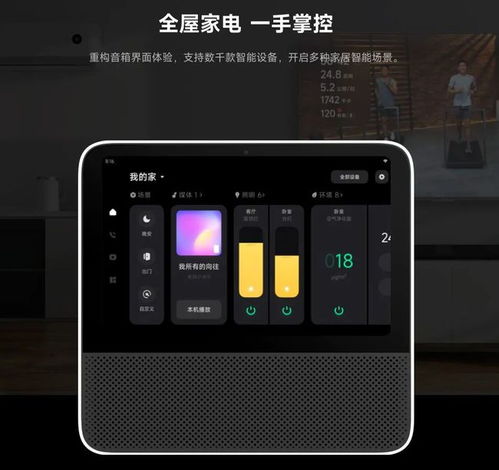 哪里可以查看MIUI13第一批机型名单?资讯攻略11-08
哪里可以查看MIUI13第一批机型名单?资讯攻略11-08 -
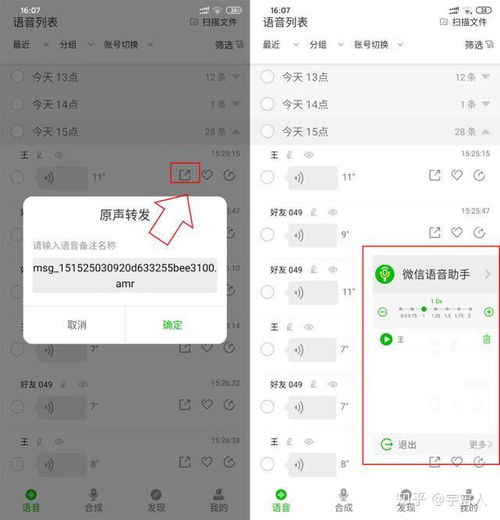 微信语音轻松转发小技巧资讯攻略11-23
微信语音轻松转发小技巧资讯攻略11-23